win10怎么把字体调大_调整win10字体大小的小技巧
默认情况下,win10字体大小是设置好的,现实生活当中有许多视力不好的人,觉得系统默认字体太小了,例如老年人,使用电脑进行炒股、看电视剧、下象棋之类的操作看不清楚,怎么办?这时候我们可以把字体调大一点,那么这要怎么操作?现在和大家说下调整win10字体大小的小技巧。

具体方法如下:
1、在我们的电脑桌面上找到计算机并点击它,如下图所示。

2、点击打开控制面板,如下图所示。

3、点击字体,如下图所示。
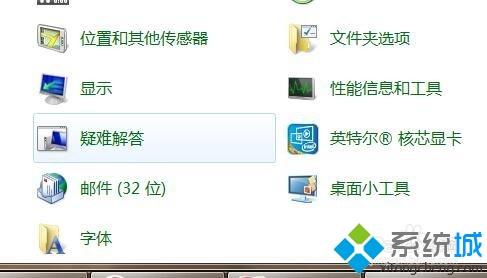
4、点击更改字体大小,如下图所示。
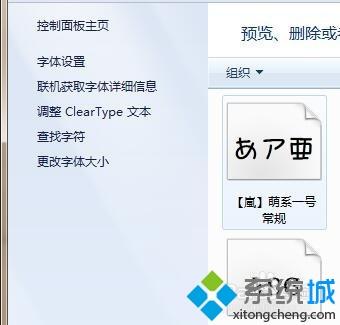
5、选择我们想要的字体大小,如下图所示。
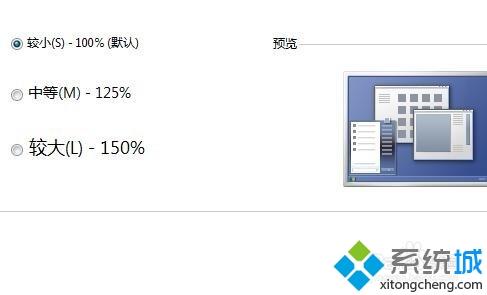
6、最后点击应用就可以了。
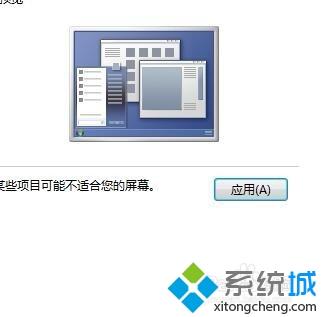
小编和大家详细说明win10把字体调大的小技巧,大家可以根据个人习惯调整,希望对大家有所帮助!
我告诉你msdn版权声明:以上内容作者已申请原创保护,未经允许不得转载,侵权必究!授权事宜、对本内容有异议或投诉,敬请联系网站管理员,我们将尽快回复您,谢谢合作!










